Excel: hoe unix-tijdstempel naar datum te converteren
Een UNIX-tijdstempel vertegenwoordigt het aantal seconden sinds 1 januari 1970.
U kunt de volgende formules in Excel gebruiken om een UNIX-tijdstempel naar een herkenbare datum te converteren:
Methode 1: Converteer tijdstempel naar datum (bijv. 29-03-2022)
=INT((( A2 /60)/60)/24)+DATE(1970,1,1)
Methode 2: Tijdstempel converteren naar datum met tijd (bijvoorbeeld 29-03-2022 14:50:00 uur)
= A2 /86400+25569
Vervolgens moet u de optie Getalnotatie gebruiken om mm/dd/jjjj uu:mm:ss als notatie op te geven.
Beide formules gaan ervan uit dat de UNIX-tijdstempel zich in cel A2 bevindt.
Het volgende voorbeeld laat zien hoe u elke formule in de praktijk kunt gebruiken met de volgende tijdstempelkolom in Excel:
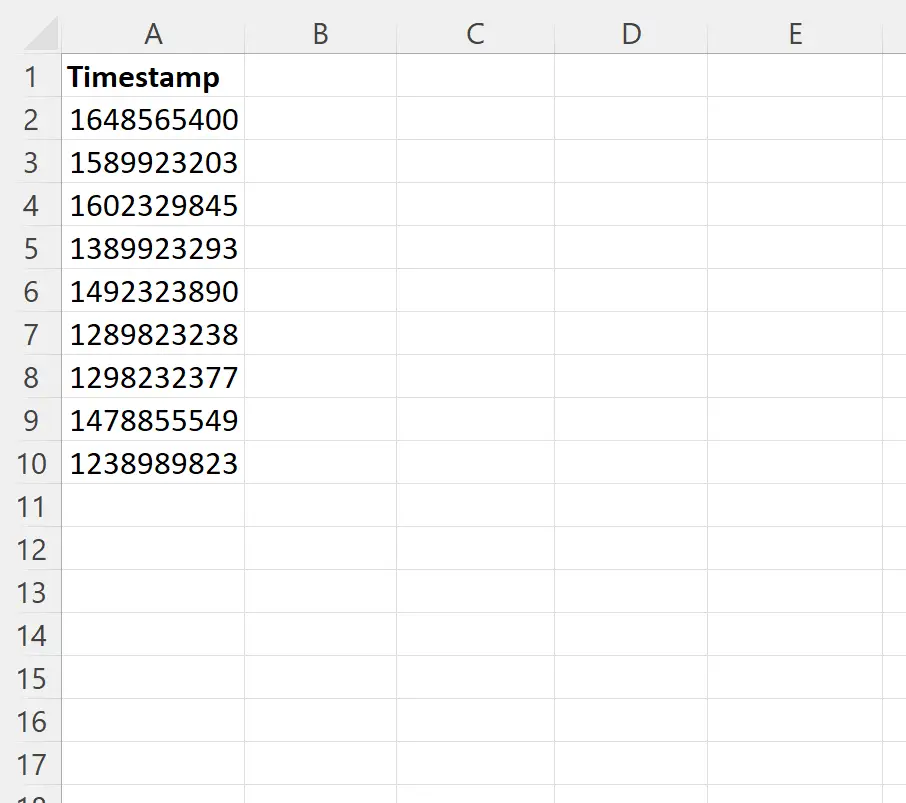
Voorbeeld 1: Converteer UNIX-tijdstempel naar datum in Excel
Stel dat we elke tijdstempel in kolom A willen converteren naar een datum in kolom B.
Om dit te doen, kunnen we de volgende formule in cel B2 typen:
=INT((( A2 /60)/60)/24)+DATE(1970,1,1)
We kunnen vervolgens op deze formule klikken en deze naar elke resterende cel in kolom B slepen:
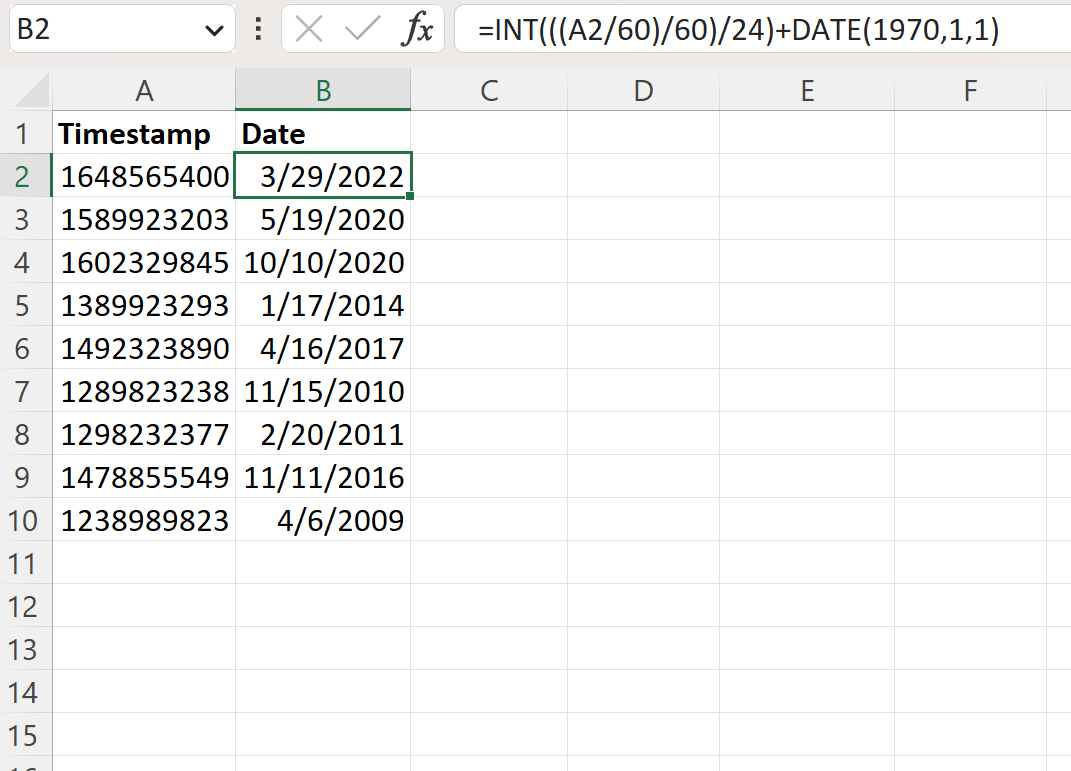
Kolom B toont nu elke UNIX-tijdstempel in kolom A als een herkenbare datum.
Voorbeeld 2: Converteer UNIX-tijdstempel naar datum met tijd in Excel
Stel dat we elke tijdstempel in kolom A willen converteren naar een datum met een tijd in kolom B.
Om dit te doen, kunnen we de volgende formule in cel B2 typen:
= A2 /86400+25569
We kunnen vervolgens op deze formule klikken en deze naar elke resterende cel in kolom B slepen:
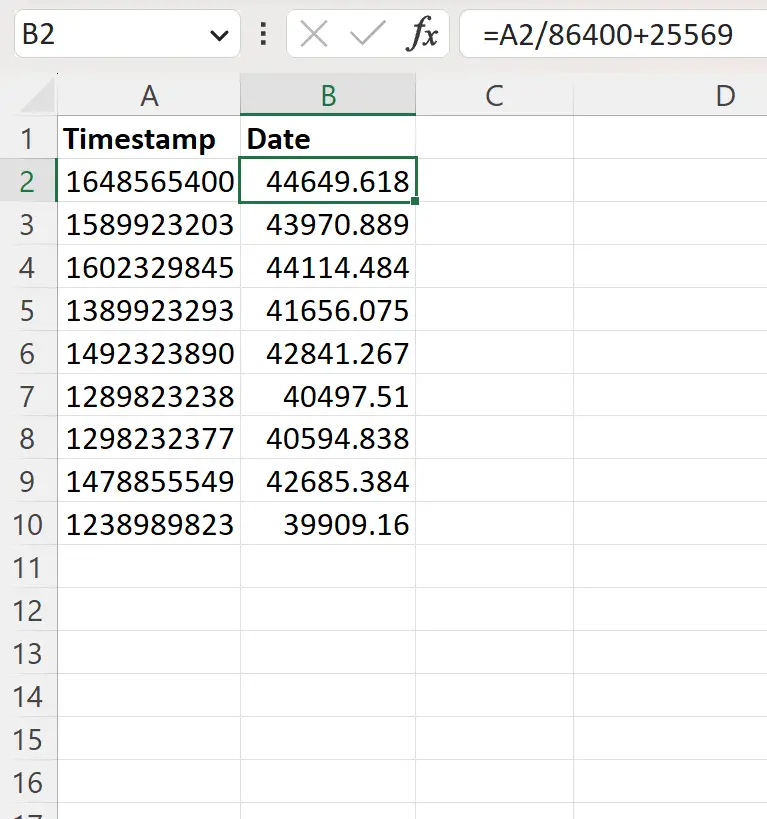
Markeer vervolgens het celbereik B2:B10 en klik vervolgens op de kleine pijl in de rechterbenedenhoek van de groep Getal op het tabblad Start . Kies vervolgens Aangepast als categorie en typ vervolgens mm/dd/jjjj uu:mm: ss als parameter . Type :
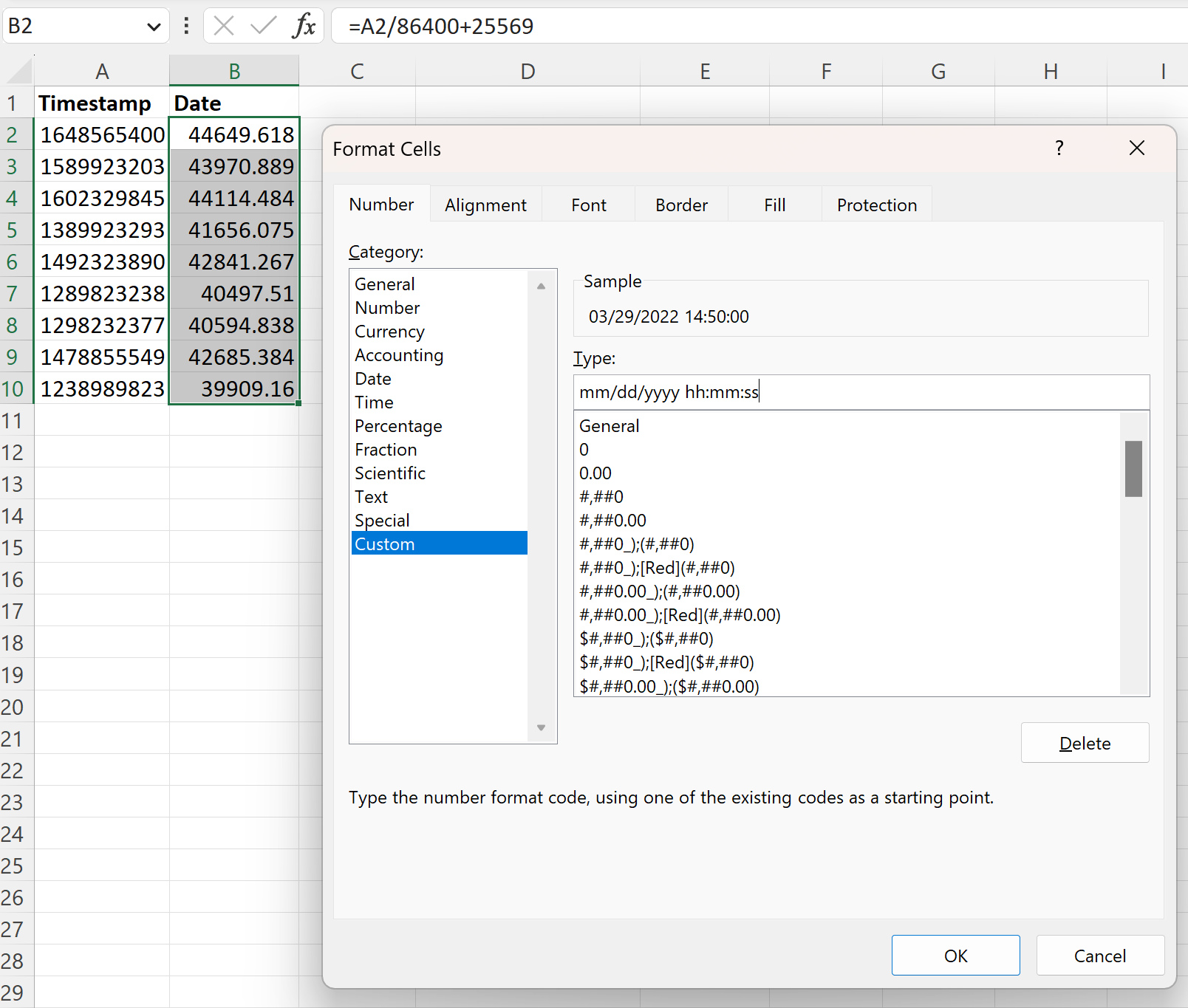
Nadat u op OK hebt geklikt, wordt in kolom B nu elke UNIX-tijdstempel in kolom A weergegeven als een datum met uren, minuten en seconden:
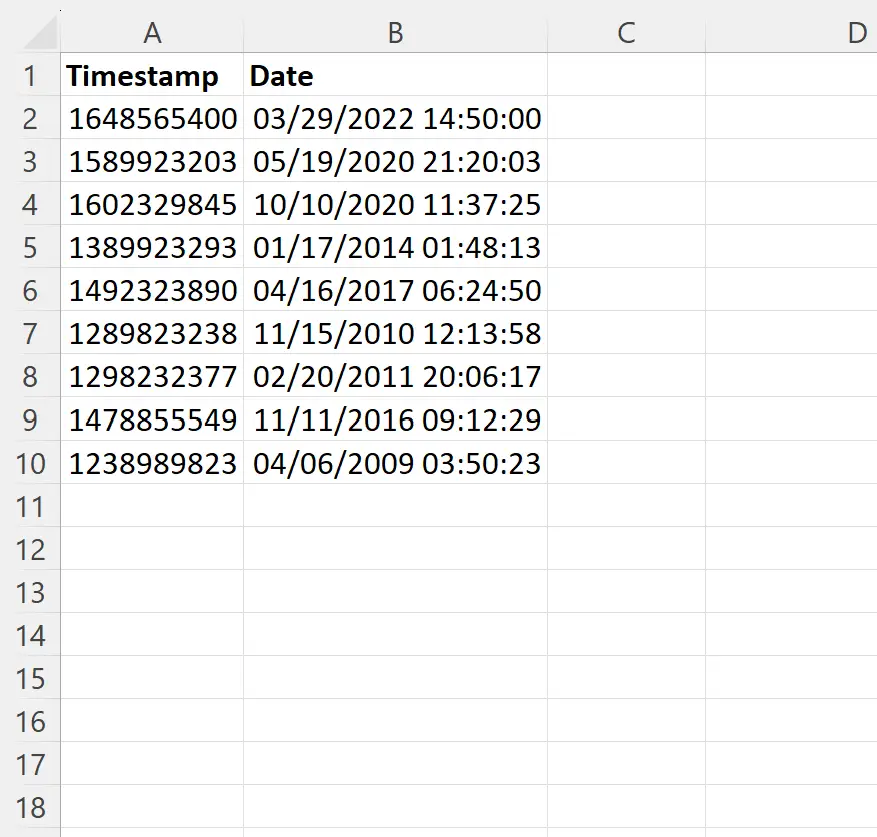
Aanvullende bronnen
In de volgende zelfstudies wordt uitgelegd hoe u andere veelvoorkomende taken in Excel kunt uitvoeren:
Excel: bereken het verschil tussen twee keer in uren
Excel: bereken het verschil tussen twee keer in minuten
Excel: hoe bereken je de gemiddelde tijd